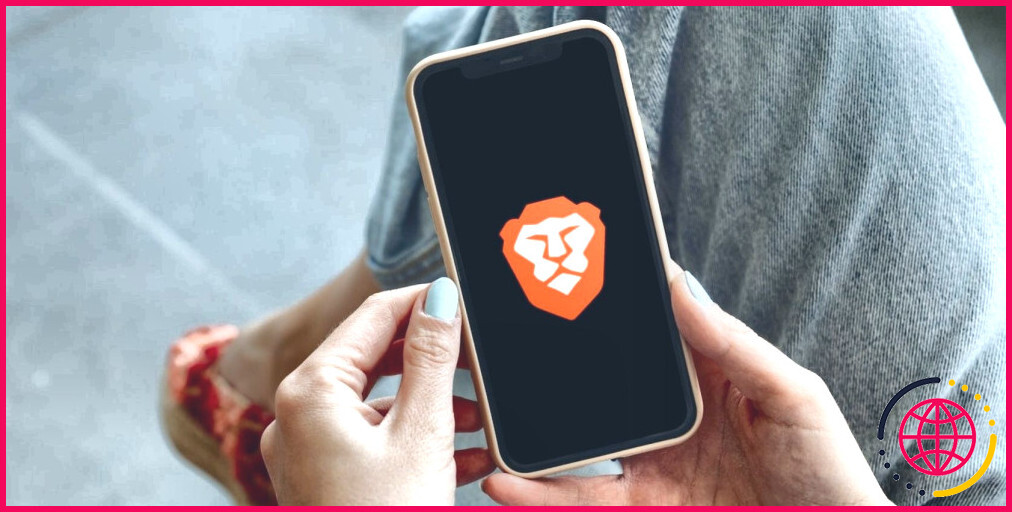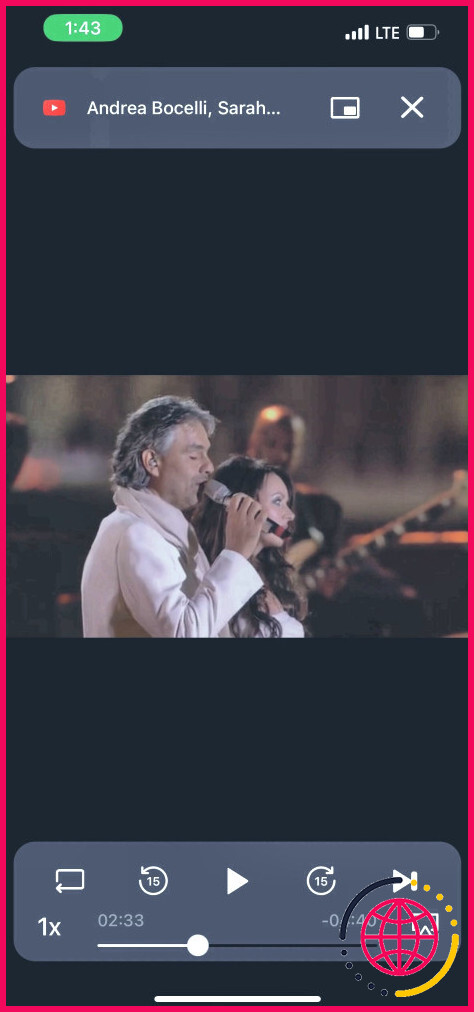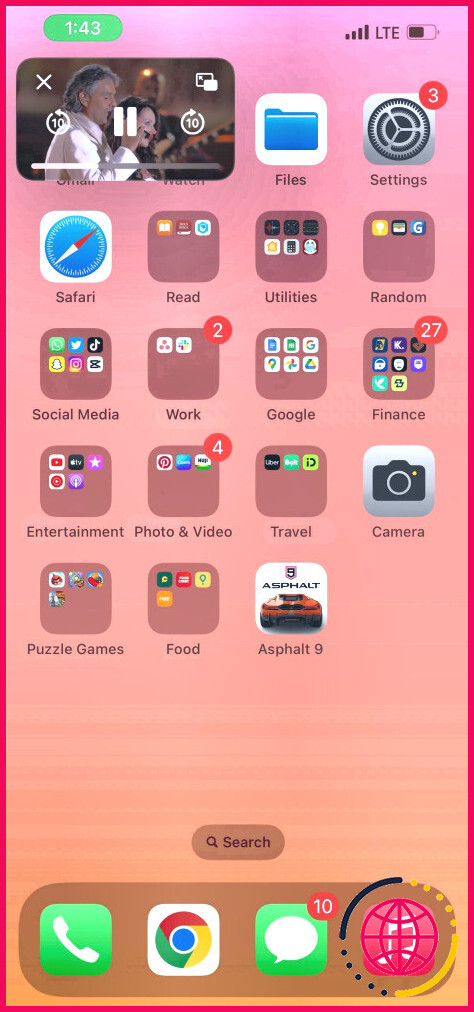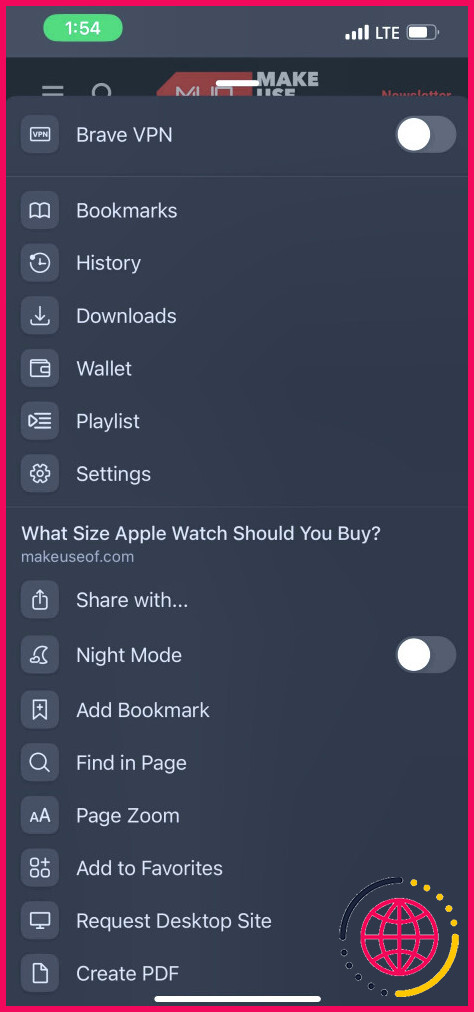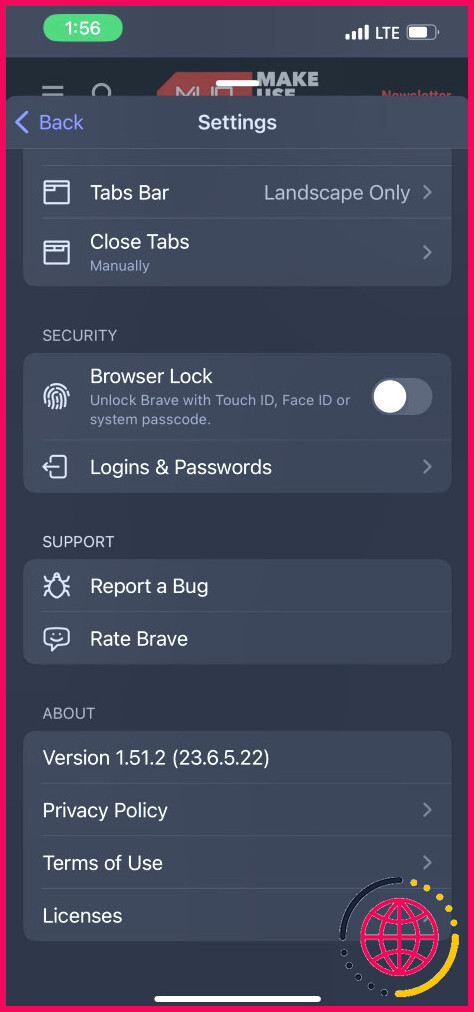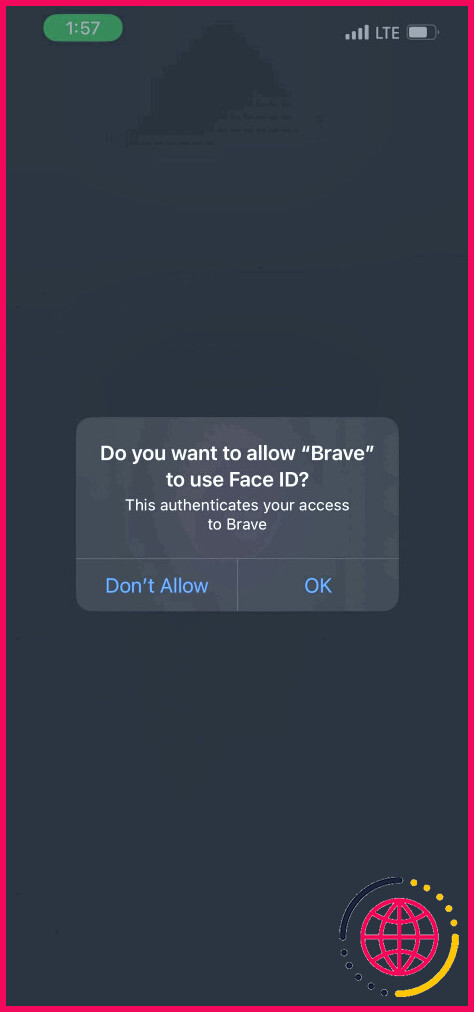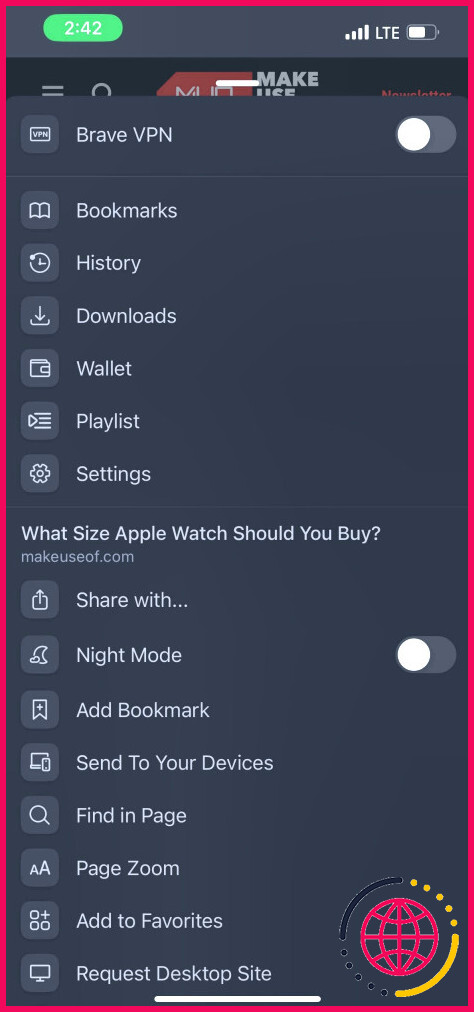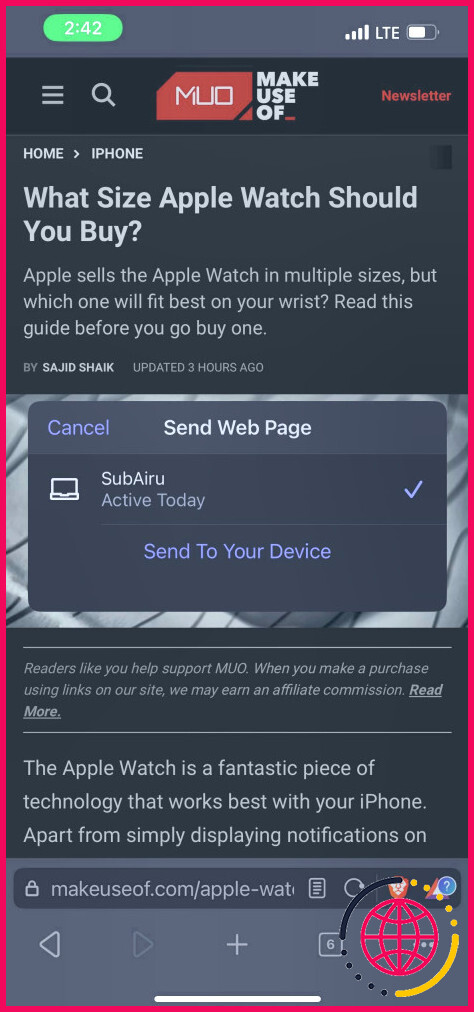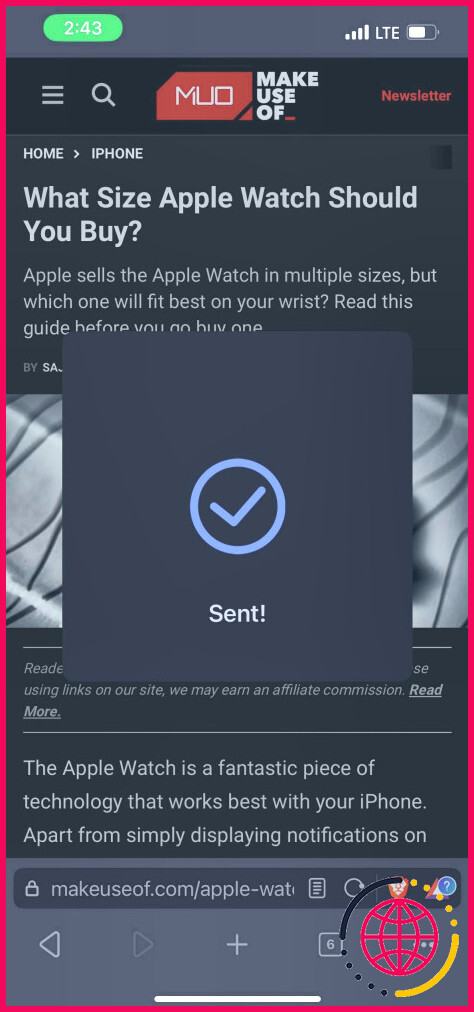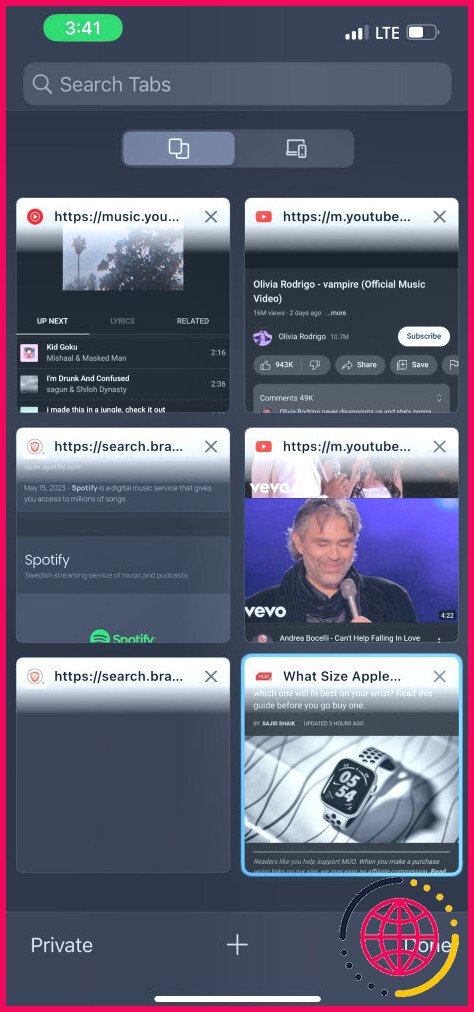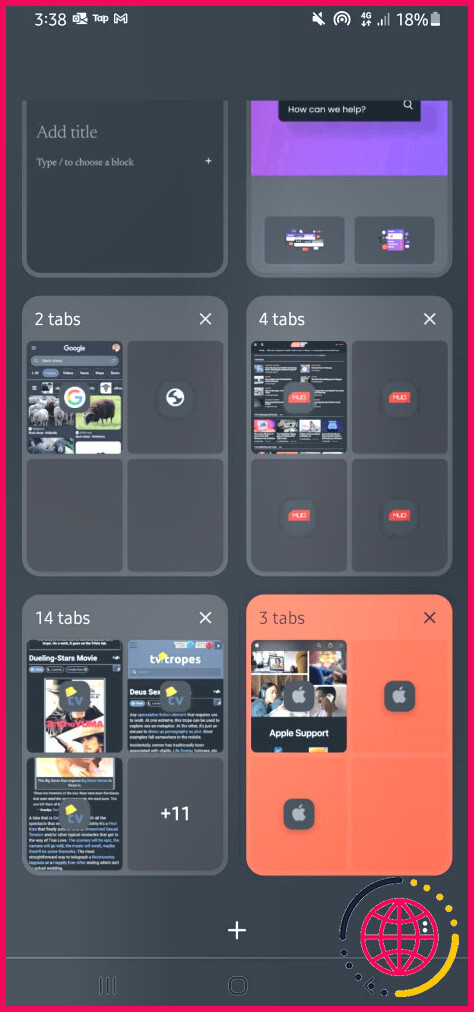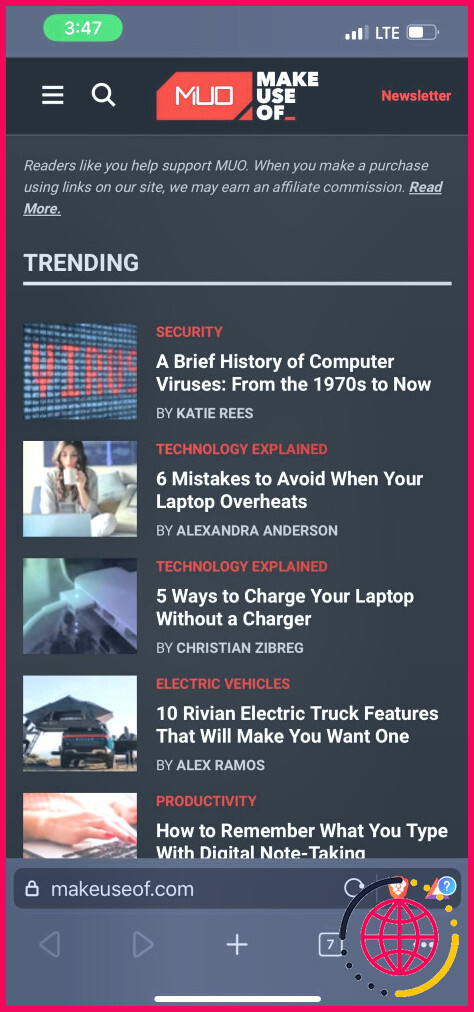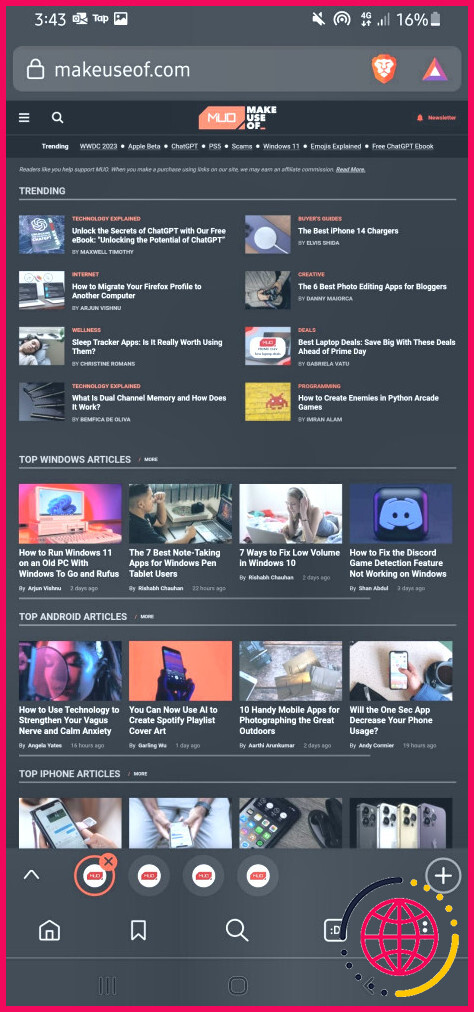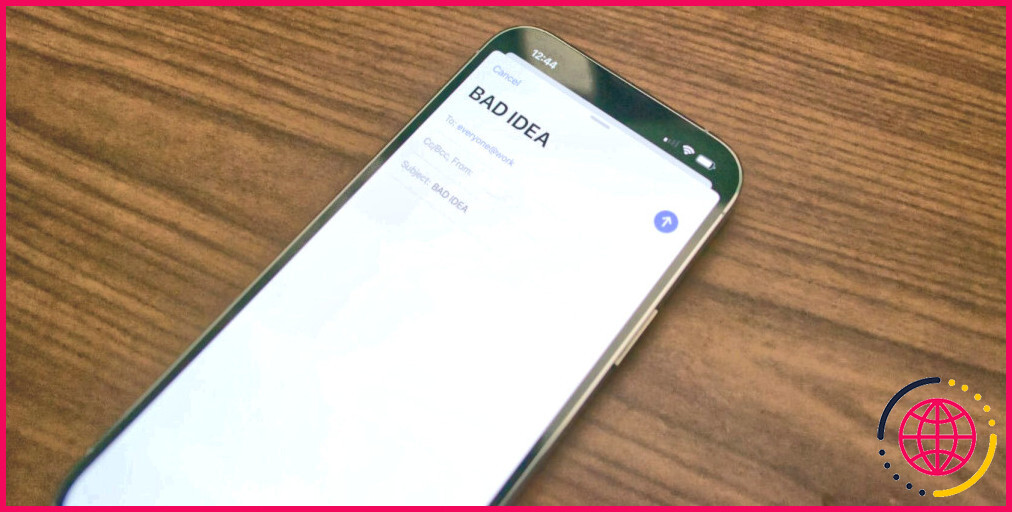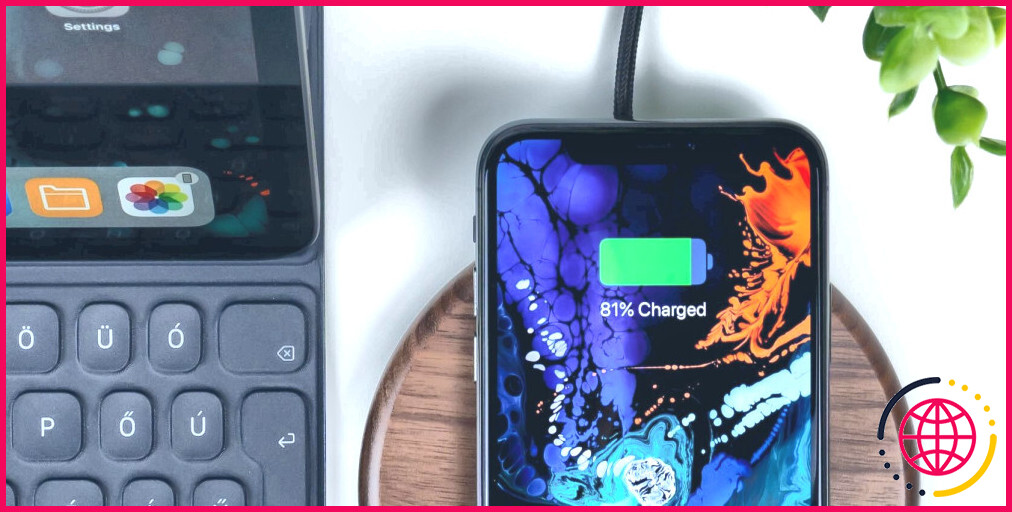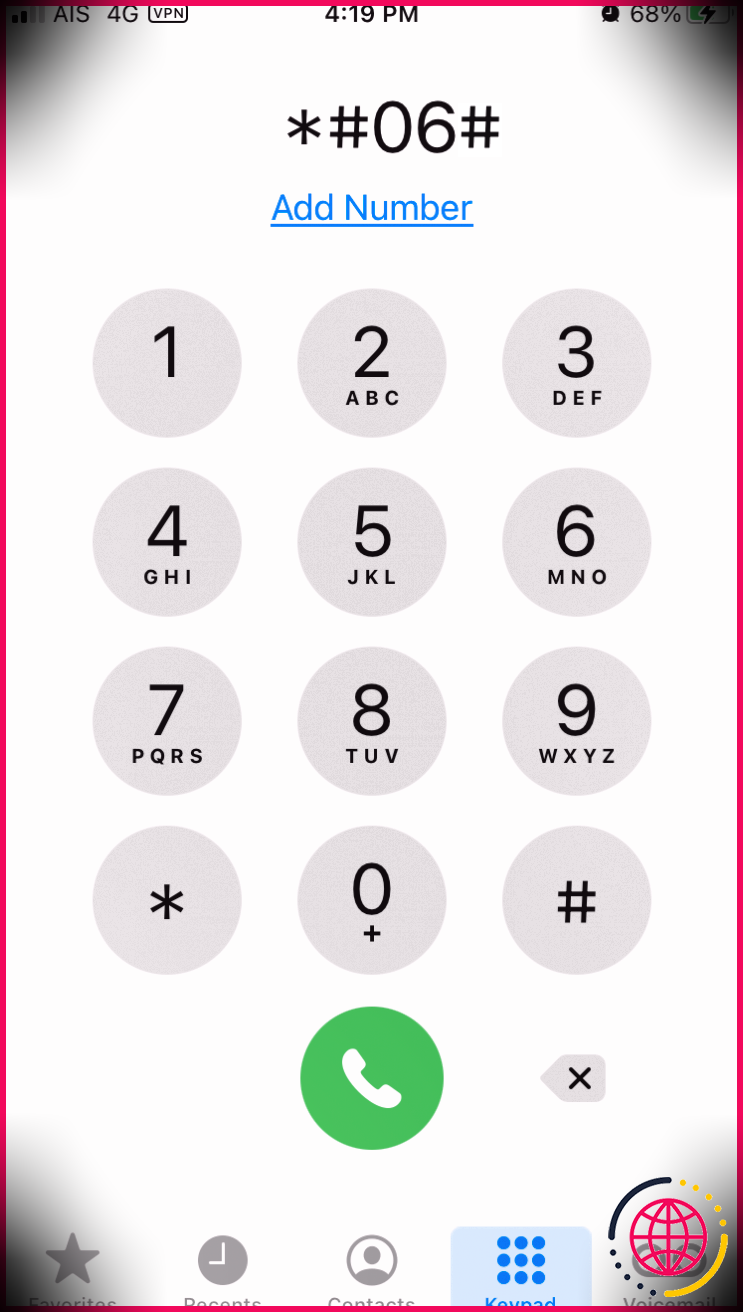8 avantages et inconvénients de l’utilisation de Brave sur iPhone par rapport à Android
Brave est un navigateur populaire pour les ordinateurs de bureau et les appareils mobiles. En tant que navigateur basé sur Chromium, il présente de nombreux avantages : vitesse, performance, personnalisation et confidentialité. Cependant, lorsqu’il s’agit de fonctionnalités spécifiques à un appareil, il existe plusieurs différences.
Ces différences peuvent rendre Brave meilleur sur un appareil que sur un autre. Par exemple, l’expérience Brave sur un iPhone n’est pas la même que sur Android. La première est meilleure à certains égards, alors qu’elle est tout à fait opposée à d’autres. Voici donc quelques avantages et inconvénients de l’utilisation de Brave sur iPhone par rapport à Android.
Les avantages de l’utilisation de Brave sur un iPhone
Quels sont les avantages de l’utilisation de Brave sur un iPhone par rapport à Android ? Eh bien, il y en a plusieurs. De l’enregistrement du contenu multimédia aux listes de lecture en passant par la création de PDF, Brave pour iOS présente plusieurs avantages. Jetons un coup d’œil ci-dessous.
1. La fonction de liste de lecture
Une chose que l’application iOS de Brave possède et qui n’est pas disponible sur son homologue Android est sa fonction de liste de lecture. En 2021, les utilisateurs iOS ont eu accès à Brave Playlist, qui leur permet d’enregistrer des médias tels que de la musique et des vidéos dans des listes de lecture. Ainsi, au lieu de mettre une chanson ou une vidéo en signet dans Brave, vous pouvez utiliser Brave Playlist.
Après avoir ajouté un élément à votre liste de lecture, vous pouvez le visionner hors ligne pendant une période limitée. Vous pouvez ajouter de l’audio ou de la vidéo à partir de sites tels que YouTube, Vimeo et Twitch. Lorsque vous ajoutez quelque chose à votre liste de lecture, Brave l’enregistre dans un format qui n’est compatible qu’avec le lecteur Brave Media Player et qui ne peut apparaître que sur l’appareil sur lequel vous l’avez enregistré. Vous ne pouvez pas le télécharger sur votre appareil.
La liste de lecture de Brave est pratique parce qu’elle vous permet d’avoir tous vos médias en un seul endroit, disponibles pour une visualisation hors ligne, et ce, tout à fait gratuitement. Il dispose également d’une fonction d’image dans l’image qui permet de conserver la lecture des médias dans une fenêtre flottante pendant que vous faites d’autres choses sur votre iPhone.
2. Verrouillage du navigateur pour plus de confidentialité et de sécurité
Les navigateurs sont des trésors d’informations sensibles – nos mots de passe, nos adresses et notre historique de recherche. C’est pourquoi nous les protégeons des regards indiscrets en évitant les sites web suspects et en utilisant des outils pour améliorer notre confidentialité et notre sécurité en ligne, tels que les réseaux privés virtuels et les mots de passe robustes.
Brave pour iOS vous permet d’aller plus loin dans vos paramètres de confidentialité et de sécurité grâce au verrouillage du navigateur, qui vous permet de déverrouiller Brave avec Face ID, Touch ID ou le code d’accès de votre iPhone. Ainsi, personne d’autre que vous ne peut accéder à Brave sur votre téléphone. Toutefois, cette fonctionnalité est propre à Brave pour iOS.
Pour activer le verrouillage du navigateur, touchez le bouton trois points dans le menu du bas et choisissez Paramètres. Maintenant, faites défiler vers le bas et activez l’option Verrouillage du navigateur. La prochaine fois que vous lancerez Brave, il vous demandera votre Face ID, Touch ID ou votre code d’accès. Vous pouvez également utiliser une autre méthode de verrouillage des apps sur votre iPhone, comme Screen Time, pour protéger Brave.
3. Envoyez des onglets à vos appareils liés
Brave pour iOS vous permet d’envoyer des onglets à vos autres appareils. Vous pouvez envoyer la page web que vous consultez à n’importe quel appareil synchronisé. Cela peut s’avérer pratique si vous souhaitez accéder à la page web sur un autre appareil, en particulier si vous envoyez de votre téléphone à votre ordinateur une page web qui n’est accessible que sur un ordinateur de bureau.
Pour utiliser cette fonctionnalité dans l’application iOS de Brave, appuyez sur le bouton trois points dans le coin inférieur droit de votre écran et choisissez Envoyer à vos appareils. Ensuite, sélectionnez un appareil auquel l’envoyer, puis appuyez sur Envoyer à votre appareil. Vous recevrez une notification sur l’appareil destinataire, que vous pouvez toucher ou cliquer pour l’ouvrir.
4. Créer des PDF
Vous souhaitez créer un PDF dans Brave ? Brave pour iOS vous permet de le faire. Grâce à elle, vous pouvez créer un PDF à partir de n’importe quelle page web et le copier, le partager ou l’annoter. C’est une fonctionnalité très pratique.
Les inconvénients de l’utilisation de Brave sur un iPhone
Si l’utilisation de Brave sur un iPhone présente de nombreux avantages, certaines choses nuisent à l’expérience. Les utilisateurs d’Android n’ont pas à s’inquiéter des fonctionnalités dont nous allons parler.
1. Vous ne pouvez pas grouper les onglets par dossier
Alors que Brave pour Android a incorporé la fonctionnalité d’onglets multiples en un il y a quelque temps, vous permettant de fusionner les onglets en groupes, Brave pour iOS utilise toujours l’option d’onglets non groupés. Ainsi, vous ne pouvez pas organiser vos onglets en groupes pour éviter que Brave ne paraisse encombré.
De plus, si vous avez tendance à avoir beaucoup d’onglets, vous devrez faire défiler pendant un certain temps avant de trouver celui que vous recherchez. Ce n’est pas du tout pratique.
2. Les sites mobiles et les sites de bureau se ressemblent souvent
Si vous n’aimez pas l’aspect d’une page web sur votre téléphone, vous pouvez charger sa version de bureau à la place. Cependant, l’application iOS de Brave échoue souvent à ce niveau ; lorsque vous chargez la version de bureau d’une page web, elle a exactement la même apparence que la version mobile.
C’est frustrant parce que parfois, la version de bureau est la meilleure façon de voir une page web, et vous ne pouvez pas l’obtenir. De plus, que se passe-t-il si vous n’avez pas accès à un ordinateur ? En chargeant la version de bureau d’une page web sur l’application Android de Brave, vous obtenez un résultat bien différent et bien meilleur.
3. Le bouton Signet n’est pas visible à l’écran
Vous utilisez Brave sur votre iPhone et avez trouvé une page web que vous souhaitez mettre en signet. Votre doigt survole l’écran à la recherche du bouton de mise en signet, mais vous vous souvenez qu’il n’est pas sur l’écran.
Malheureusement, sur iOS, vous devez appuyer sur le bouton trois points dans le menu du bas, puis choisir Ajouter un signet. Il serait utile que l’application iOS de Brave dispose d’un bouton de signet pratique comme son homologue Android.
4. Vous ne pouvez pas voir vos onglets récents
L’affichage de vos onglets récents peut s’avérer pratique lorsque vous souhaitez rouvrir un onglet que vous avez accidentellement fermé. Malheureusement, sur l’application iOS de Brave, vous ne pouvez pas le faire. Vous pouvez afficher votre historique de navigation pour votre iPhone et vos appareils synchronisés, mais c’est tout.
En comparaison, Brave pour Android vous permet d’afficher les cinq derniers onglets que vous avez fermés, ce qui vous permet de localiser et de recharger rapidement l’onglet que vous avez fermé par erreur.
Brave devrait offrir une expérience cohérente sur toutes les plateformes
Brave est l’un des meilleurs navigateurs axés sur la protection de la vie privée, c’est pourquoi il est une option populaire pour ceux qui cherchent une alternative à Chrome. Les applications iOS et Android de Brave disposent de nombreuses fonctionnalités utiles qui offrent une expérience de navigation transparente, mais l’expérience n’est pas cohérente sur les deux plateformes.
L’utilisation de Brave sur un iPhone présente des avantages et des inconvénients par rapport à une utilisation sur Android. Certains éléments de Brave pourraient être repris de la version Android et vice-versa. Toutefois, ces différences ne changent rien au fait que Brave est aussi populaire sur les deux appareils.
Le navigateur Brave est-il bon pour l’iPhone ?
Ajoutez presque n’importe quel média et lisez-le n’importe quand, n’importe où, même hors ligne, ou avec Apple CarPlay. Protégez-vous des publicités infectées par des logiciels malveillants. Brave offre tout simplement l’expérience de navigation privée la plus rapide et la plus sûre qui soit. Il est prouvé que Brave augmente la vitesse de 2x à 4x sur iOS, réduisant à la fois la consommation de batterie et de données.
Quels sont les inconvénients du navigateur Brave ?
Manque d’extensions et de compléments Le plus gros inconvénient de Brave est probablement son manque actuel d’extensions, de compléments et de plug-ins. Alors que des navigateurs comme Firefox, Chrome, Opera, etc.
Brave fonctionne-t-il avec Apple ?
Brave est disponible en tant que navigateur web rapide, gratuit et sécurisé pour vos appareils mobiles. Il est doté d’un bloqueur de publicité intégré qui empêche le pistage, et optimisé pour économiser les données mobiles et la durée de vie de la batterie. Obtenez le navigateur Brave (mobile) pour Android ou iOS.
Pouvez-vous gagner des battements avec l’iPhone Brave ?
Vous avez la possibilité de rester inscrit aux récompenses Brave sur votre iPhone, mais tout l’argent que vous gagnez grâce à Brave est reversé aux créateurs et à Brave.